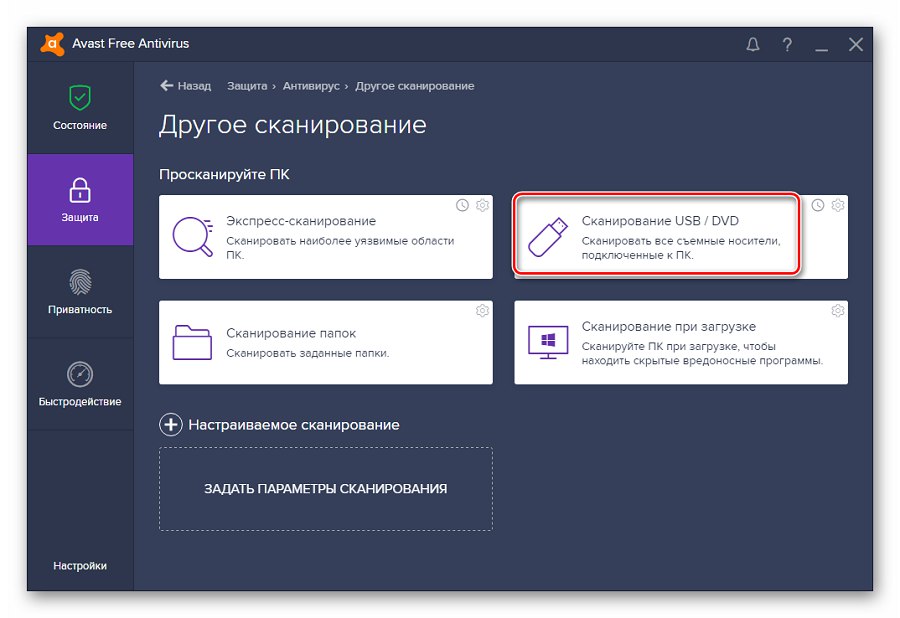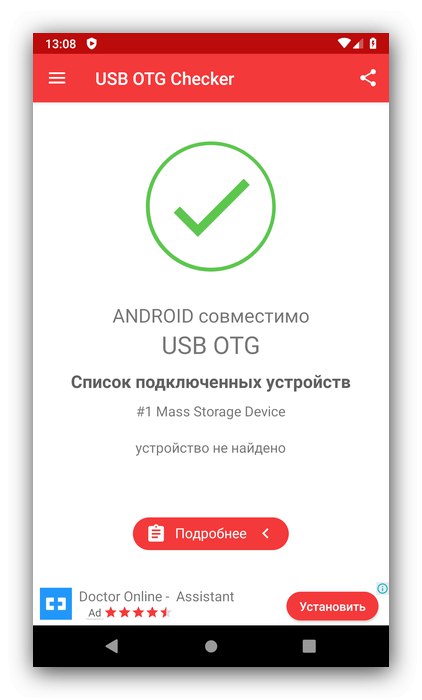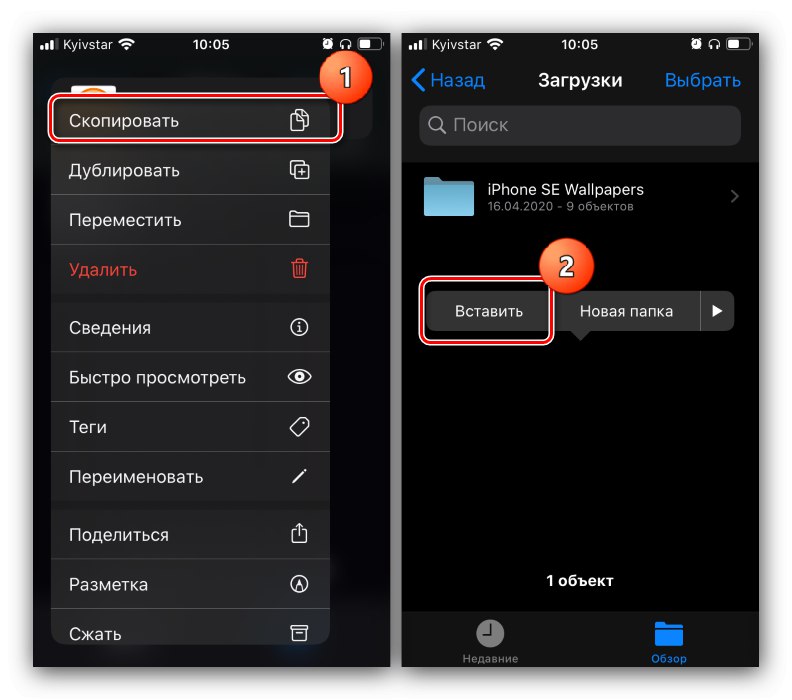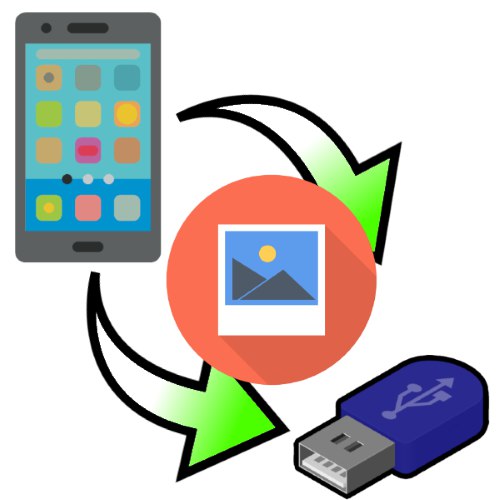
الطريقة الأولى: اتصال سلكي
بالنسبة للهواتف الحديثة التي تعمل بنظامي Android و iOS ، يتوفر اتصال كبل بمحرك أقراص USB محمول. يختلف مبدأ هذه الوظيفة بالنسبة لنظام التشغيل عن Google و Apple ، لذلك سننظر في كلاهما بشكل منفصل.
ذكري المظهر
يتمتع Android بتقنية On The Go (OTG) لفترة طويلة جدًا ، والتي تتيح لك توصيل مجموعة متنوعة من أجهزة USB الطرفية بالهواتف ، بما في ذلك محركات الأقراص المحمولة. لكي تعمل هذه الميزة ، تحتاج إلى ما يلي:
- محول خاص ، ويفضل أن يكون من مصنع موثوق ؛
- برنامج مثبت على الجهاز لاختبار قابلية تشغيل OTG ، على سبيل المثال ، USB OTG Checker ؛
- تطبيق مدير الملفات مع دعم قراءة محركات أقراص فلاش.
اقرأ أيضا: أفضل مديري الملفات لنظام Android
الآن دعنا ننتقل مباشرة إلى الإجراء.
- قم بتوصيل محرك أقراص فلاش USB بالمحول ، ثم قم بتوصيله بالهاتف.
- قم بتشغيل USB OTG Checker وتحقق من التعرف على محرك الأقراص الخاص بك. إذا كان كل شيء على ما يرام ، فسترى المعلومات كما في لقطة الشاشة أدناه.
![التحقق من دعم OTG لنقل الصور من الهاتف إلى محرك أقراص فلاش في Android]()
خلاف ذلك ، راجع قسم استكشاف الأخطاء وإصلاحها في هذه المقالة.
- ابدأ مدير الملفات وانتقل إلى المجلد
الكاميرا / DCIMجهاز تخزين داخلي. إذا لم يكن الدليل الذي تريده موجودًا ، فتحقق من نفس العنوان على بطاقة الذاكرة. أيضًا ، يمكن وضع الصور الملتقطة بالكاميرا في مجلدات فرعية أخرى من دليل الكاميرا أو في جذرها. قم بتمييز الصور التي تريد نسخها ، ثم استخدم وظيفة النسخ. - انتقل إلى قسم محرك أقراص فلاش (يمكن تسميته بأي شيء ، مع الاسترشاد بمجموعة أحرف USB في الاسم) ، وحدد الدليل المناسب فيه وأدخل الصور فيه.
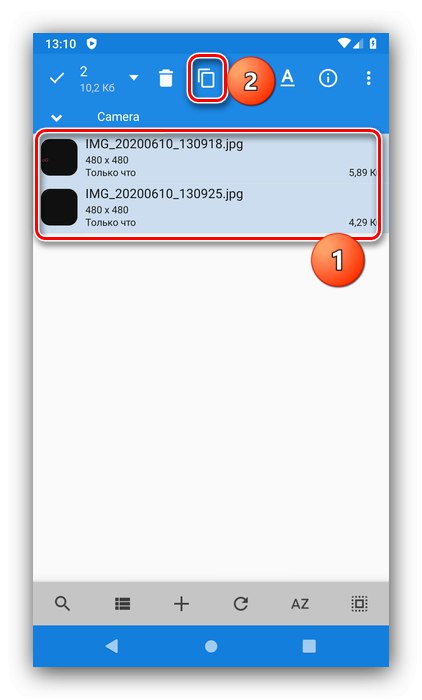
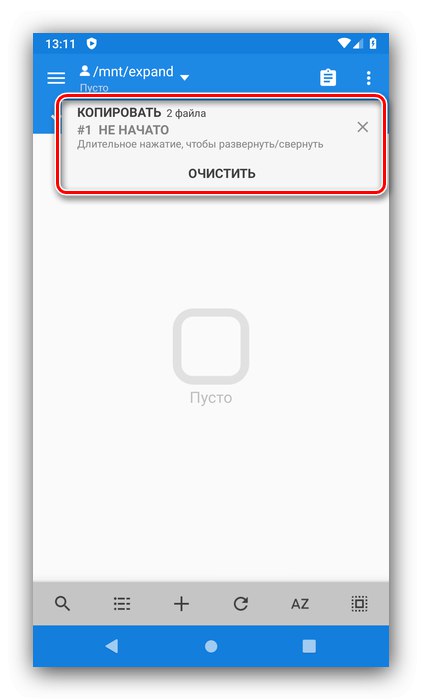
تم - لقد قمت بنسخ الصورة إلى محرك أقراص خارجي.
iOS
في أجهزة iPhone ، يبدو الإجراء مشابهًا لأجهزة Android ، ومع ذلك ، لا تحتاج إلى تثبيت أي برامج إضافية: الشيء الرئيسي هو أن الهاتف يعمل تحت سيطرة iOS 13 والإصدارات الأحدث ، وكذلك شراء محول Lightning OTG ، والذي يبدو كالتالي:

الإجراء ذاته لربط الصور ونقلها هو كما يلي:
- قم بتوصيل محرك الأقراص المحمول والمحول ، ثم قم بتوصيل هذا التصميم بجهاز iPhone.
- قم بتشغيل التطبيق "ملفات".
- في نافذة البرنامج ، انتقل إلى القسم "نظرة عامة"، ثم حدد "هاتفي" وهناك نذهب إلى الكتالوج الذي يحتوي على الصورة.
- افتح مجلدًا ، وابحث عن الصور هناك ، وحددها بلمسة طويلة ، وكرر هذه الإيماءة ، ثم انقر فوق "نسخ"... العودة إلى البند "نظرة عامة"ومن خلال الفئة "أماكن" حدد محرك الأقراص المحمول الخاص بك ، ثم استخدم الضغط الطويل مرة أخرى واضغط "معجون"..
![انسخ البيانات والصقها لنقل صورة من محرك أقراص محمول إلى هاتف iOS عبر OTG]()
لنقل البيانات ، حدد العنصر المطلوب في قائمة السياق ، ثم استخدم أداة التحديد لتحديد الوسيط الخارجي ، وانقر فوق "نقل".
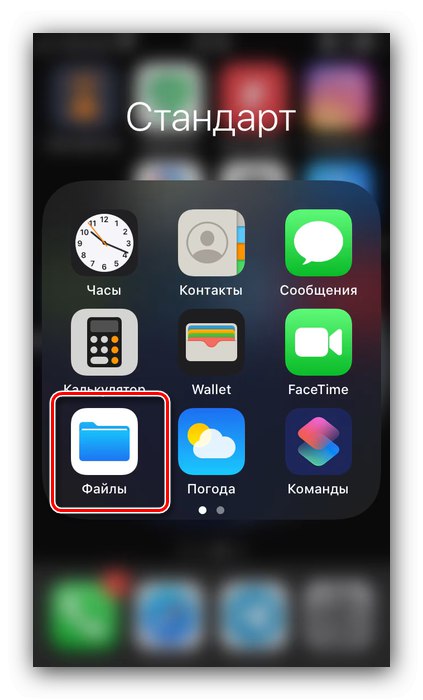
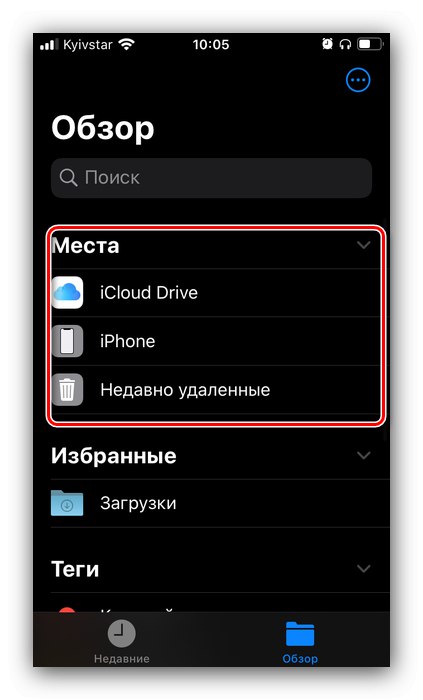
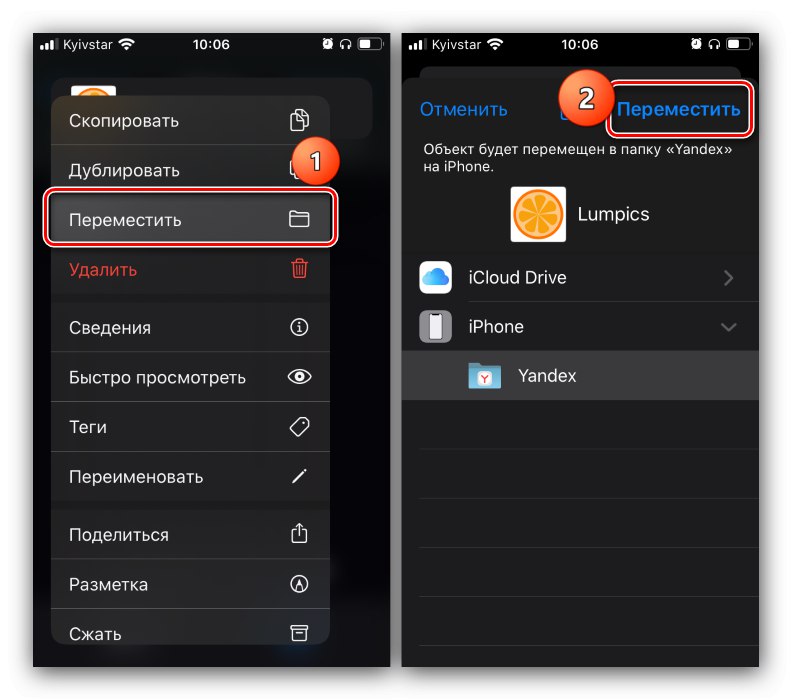
يعد الاتصال السلكي من أكثر الشبكات موثوقية ، لذا نوصي باستخدامه.
الطريقة الثانية: استخدام الكمبيوتر
يعد الخيار التالي أسهل في الأداء ، ويتكون من استخدام الكمبيوتر كوسيط لنقل الصور. لا يوجد شيء صعب في هذا: ما عليك سوى توصيل هاتفك ومحرك أقراص USB المحمول بجهاز كمبيوتر شخصي أو كمبيوتر محمول ، ثم نقل الصور من الجهاز إليه ومن هناك إلى محرك الأقراص. يتم توفير إرشادات أكثر تفصيلاً في المقالات التالية.
المزيد من التفاصيل:
كيفية نقل الملفات من هاتف إلى كمبيوتر
كيفية نقل الملفات من جهاز كمبيوتر إلى محرك أقراص فلاش USB
حلول للمشاكل المحتملة
أثناء تنفيذ إحدى الطرق المذكورة أعلاه ، قد تحدث أحيانًا حالات فشل غير متوقعة. بعد ذلك ، سننظر في الحلول الأكثر شيوعًا ونقدمها.
لا يتعرف الهاتف على محرك أقراص فلاش USB
إذا لم يتعرف هاتفك الذكي على محرك أقراص فلاش USB ، فذلك في معظم الحالات يكون بسبب محول رديء الجودة. أيضًا ، لا يمكن استبعاد الخيارات الخاصة بفشل كل من محرك الأقراص وجهات اتصال نقل البيانات في موصلات الأداة.نوصي بالتحقق من متطلبات البرامج للهواتف الذكية مرة أخرى: إصدار البرنامج الثابت لنظام Android مع دعم OTG ، بينما يجب أن يعمل iPhone بنظام iOS 13 أو أعلى.
الصور غير مرئية في مدير ملفات الهاتف (Android)
إذا كانت الصور غير مرئية في التطبيق للعمل مع ملفات Android ، فإن أول شيء يجب فعله هو تثبيت شيء آخر: ربما لا تعمل الصورة الحالية لسبب ما مع البيانات الرسومية. إذا كنت لا تزال غير قادر على رؤية الصور الموجودة فيه وفي المعرض ، فراجع الإرشادات أدناه.
المزيد من التفاصيل: ماذا تفعل إذا اختفت الصور من المعرض في Android
خطأ "ممنوع الوصول" عند محاولة نسخ صورة هناك
يعني هذا الفشل أن الكتابة على محرك أقراص USB محظورة إما بسبب تمكين حماية الأجهزة أو بسبب خطأ في البرنامج. لحل هذه المشكلة ، استخدم الإرشادات أدناه.
المزيد من التفاصيل: إزالة الحماية ضد الكتابة من محرك أقراص فلاش
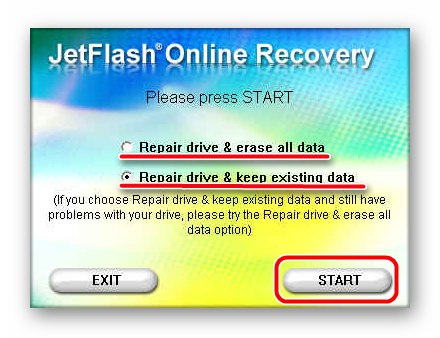
يوصى أيضًا بفحص محرك أقراص فلاش USB بحثًا عن الفيروسات: لن تتسبب البرامج الضارة للكمبيوتر بالطبع في إتلاف الهاتف ، ولكنها يمكن أن تتسبب بسهولة في حدوث مشكلات في التسجيل.
المزيد من التفاصيل: كيفية فحص محرك أقراص فلاش USB بحثًا عن الفيروسات